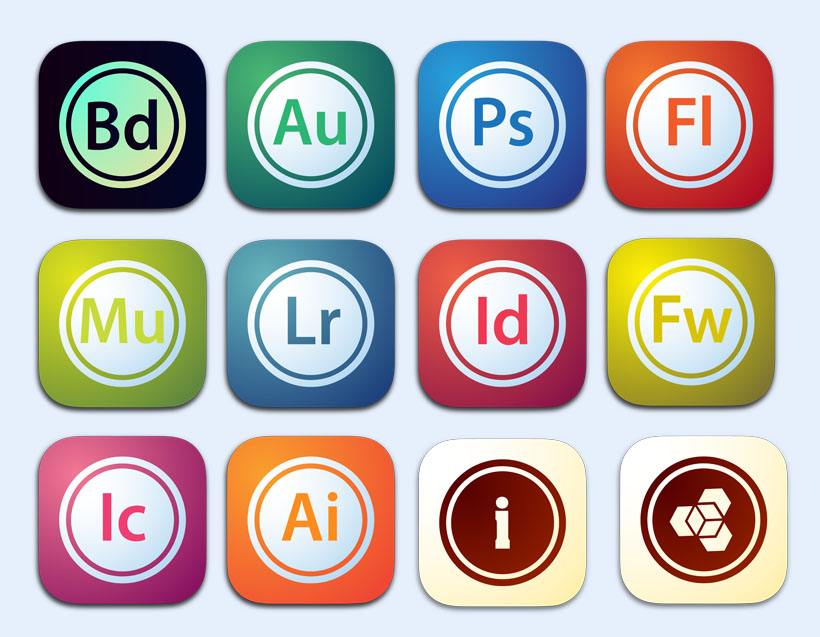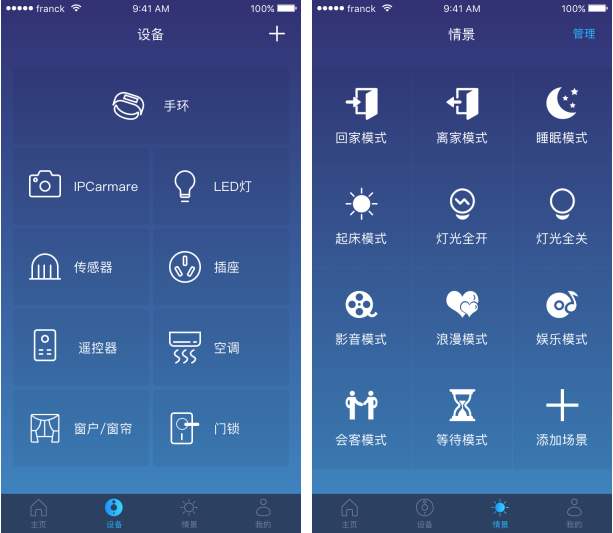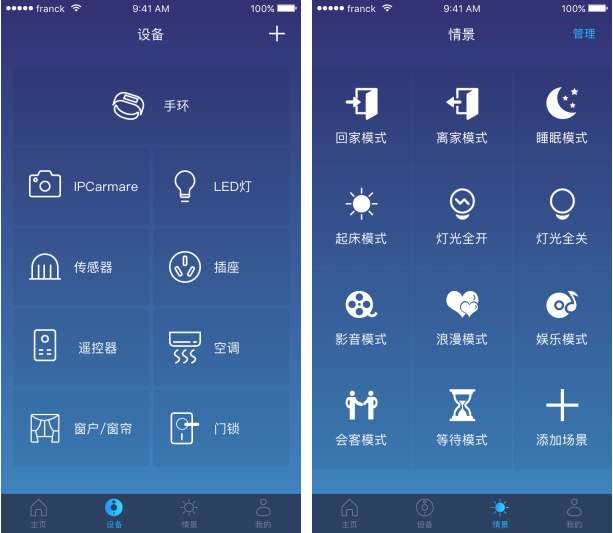Word文档中图片边缘柔化设置方法
2015-12-04 14:31:56文章来源:点点软件园热度:0
在word2010文档提供的图片柔化边缘功能中,可以为文档中的图片设置柔化边缘的效果。是图片的边缘呈现比较模糊的效果。一起来了解下吧!更多最新IT资讯尽在金顺软件园http://www.jinshun168.com/

方法/步骤
01、启动Word2010文档编辑软件,打开需要编辑的Word文档。如图所示;

02、在word文档编辑窗口,选择需要编辑的“图片”。如图所示;

03、图片选择好以后打开“图片工具”功能区的“格式”选项卡。如图所示;
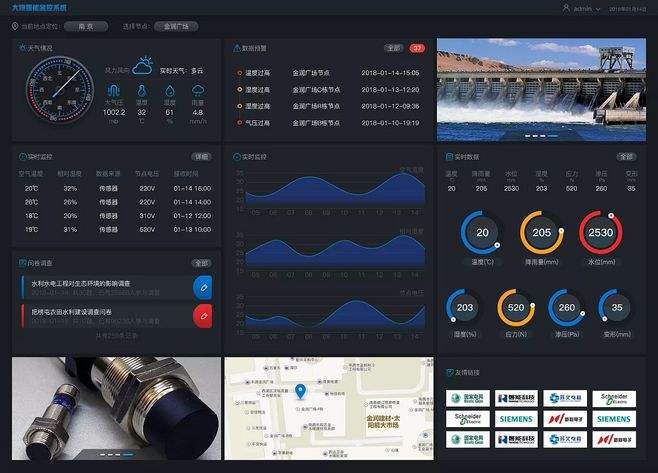
04、在“格式”选项卡点击“图片样式”分组栏中的“图片效果”按钮。如图所示;
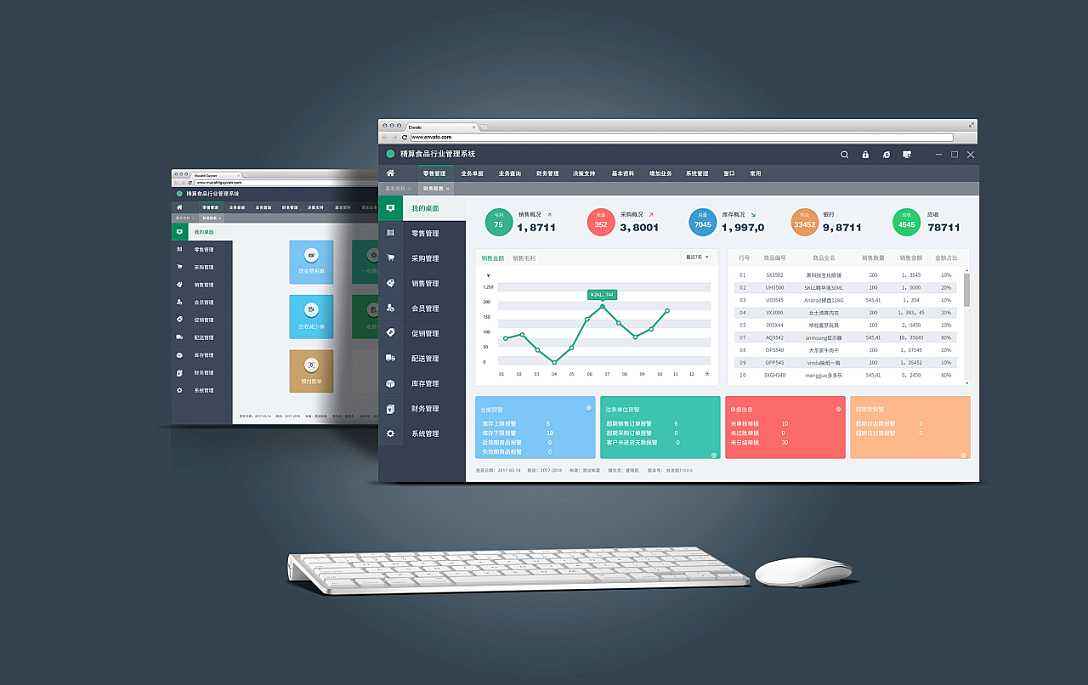
05、点击“图片效果”后,在弹出的下拉列表选项菜单中点击“柔化边缘”选项。并在打开的柔化边缘效果列表中选择合适的柔化边缘效果。如图所示;

以上,就是金顺软件园小编给大家带来的Word文档中图片边缘柔化设置方法全部内容,希望对大家有所帮助!
编辑:存皓